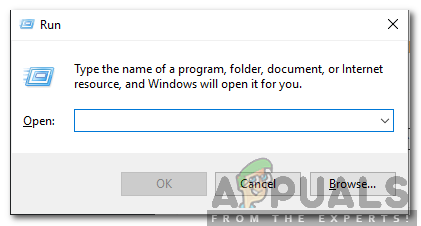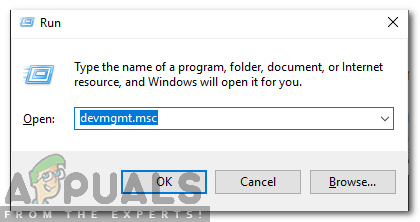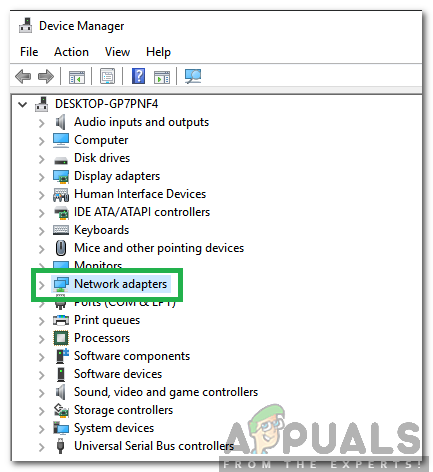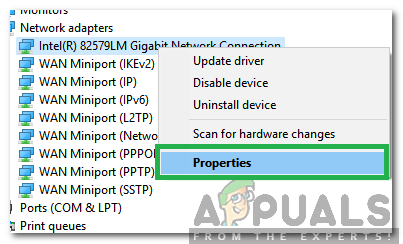Windows 8/10 je skupaj s popolno prenovo uporabniškega vmesnika ter izboljšavami in funkcijami čolna prinesel številne težave z omrežjem in povezljivostjo. Eno od teh vprašanj je bilo “Privzeti prehod ni na voljo ' težava. Uporabnikom, ki trpijo zaradi te težave, bi se vsake toliko prekinila internetna povezava (ki bi bila popravljena le po ponastavitvi brezžičnega usmerjevalnika) ali pa sploh ne bi imeli dostopa do interneta in Omejena ali brez povezave simbol stanja na ikoni omrežja v sistemskem pladnju.
Ko bi prizadeti uporabniki na svoji omrežni povezavi zagnali diagnostična orodja Windows, bi bili obveščeni, da je krivec njihov privzeti prehod, ki ni na voljo. Težavo »Privzeti prehod ni na voljo« lahko povzroči kar koli, od izdelka McAfee ali funkcije samodejne prijave v sistem Windows 8 do zastarelih in zastarelih gonilnikov omrežnih vmesnikov. Ker se ta težava moti z vašo internetno povezavo, si verjetno predstavljate, kako resna težava je v resnici.
Preden nadaljujete, je vredno usmeriti vaš usmerjevalnik. Če želite to narediti, izklopite usmerjevalnik in modem, če je usmerjevalnik za 5 minut priključen na modem ponudnika internetnih storitev (oba izklopljena), nato pa ju znova vklopite. Če so rezultati enaki, nadaljujte s spodnjimi metodami.
Na srečo je težavo »Privzeti prehod ni na voljo« mogoče odpraviti v skoraj vseh primerih, v nadaljevanju pa je nekaj najučinkovitejših rešitev, s katerimi jo lahko poskusite odpraviti.
Popravite poškodovane datoteke
Prenesite in zaženite Restoro, da skenirate in obnovite poškodovane in manjkajoče datoteke iz tukaj . Ko končate, nadaljujte s spodnjimi rešitvami.
1. rešitev: Odstranite vse programe McAfee, ki jih imate
V mnogih primerih je bil krivec za težavo »Privzeti prehod ni na voljo« varnostni program McAfee. Če imate kakršne koli varnostne programe McAfee, pojdite na Nadzorna plošča > Programi > Programi in lastnosti in jih popolnoma odstranite. ALI pojdite neposredno na Dodajanje in odstranjevanje programov tako, da hkrati držite tipko Windows in hkrati pritisnete tipko R ter vtipkate appwiz.cpl v pogovornem oknu za zagon.

Če ta rešitev deluje, lahko nadaljujete in namestite alternative programom McAfee, ki ste jih izbrisali, vendar se ne pozabite izogibati vsem in vsem izdelkom McAfee. Če ta rešitev ne deluje, preprosto poskusite z naslednjo. Ko je težava odpravljena, lahko znova namestite protivirusni izdelek.
2. rešitev: Onemogočite funkcijo samodejne prijave
Številni uporabniki sistema Windows 10 so poročali, da je težava »Privzeti prehod ni na voljo« povezana s funkcijo samodejne prijave, ki jo je Microsoft uvedel z operacijskim sistemom Windows 8. Le zaradi velikega moža na nebu je funkcija samodejne prijave takoj, ko je računalnik zažene, prijavi uporabnika v uporabniški račun, ki je bil uporabljen ob izklopu računalnika. Ni jasnih in enostavnih navodil, s katerimi lahko onemogočite funkcijo samodejne prijave, vendar preprosto dodelitev gesla vsem računom v računalniku ohrani funkcijo samodejne prijave in prepreči njeno aktiviranje. Če se bojite pozabiti gesla, preprosto poskrbite, da bodo gesla, ki jih ustvarite, izjemno preprosta in si jih je enostavno zapomniti, lahko pa se celo odločite za ustvarjanje namigov za gesla. Še lažje bi moralo biti, če namesto lokalnega računa preklopite na Microsoftov račun, saj boste tako lahko preprosto pozabili geslo z uporabo svojega e-poštnega naslova.
3. rešitev: posodobite gonilnike omrežne kartice
Poiščite in odprite Upravitelj naprav . Razširite Omrežni vmesniki. Z desno miškino tipko kliknite omrežni vmesnik, ki ga trenutno uporabljate (na primer Broadcom 802.11a Network Adapter). Kliknite na Posodobi programsko opremo gonilnika ... v kontekstnem meniju.

Kliknite na Samodejno poiščite posodobljeno programsko opremo gonilnikov in dovolite sistemu Windows, da poišče in prenese vse razpoložljive posodobitve programske opreme za gonilnike omrežnega vmesnika.
Če iskanje novejše različice gonilnikov omrežnega vmesnika ne prinese rezultatov, obstaja velika verjetnost, da so rezultati lažno negativni in da novejše različice gonilnikov omrežnega vmesnika dejansko obstajajo. Iz nekega razloga Windows Update v VELIKI primerih ne najde novejših različic gonilnikov omrežnih vmesnikov.
Tudi če pripomoček za posodobitev gonilnikov pravi, da so gonilniki omrežnega vmesnika posodobljeni, obiščite uradno spletno mesto proizvajalca računalnika ali omrežnega vmesnika, pojdite na Prenosi strani in ugotovite, ali je na voljo novejša različica gonilnikov omrežnega vmesnika. Če je na voljo novejša različica gonilnikov, jo prenesite in namestite na prizadeti računalnik.
Če ima prizadeti računalnik težave z vzdrževanjem stabilne internetne povezave toliko časa, da posodobite gonilnike njegovega omrežnega vmesnika, poiščite odpravljanje težav in odprite Orodje za odpravljanje težav v sistemu Windows , kliknite na Omrežje in internet > Internetne povezave > Naslednji > Odpravite težave z mojo internetno povezavo in sledite navodilom na zaslonu, internetna povezava pa naj bo na koncu postopka obnovljena, vsaj toliko časa, da boste lahko posodobili gonilnike omrežnih vmesnikov prizadetega računalnika. Če to ne deluje, lahko preprosto naložite najnovejše gonilnike za omrežni vmesnik prizadetega računalnika s spletnega mesta proizvajalca v drug računalnik, jih prek DVD-ja ali USB-ja prenesete na prizadeti računalnik in jih nato namestite.
4. rešitev: Odstranite gonilnike omrežne kartice
Odstranitev gonilnikov omrežnega vmesnika je še ena rešitev, s katero lahko poskusite odpraviti težavo »Privzeti prehod ni na voljo« v sistemu Windows 8. Ne sekirajte se, če želite odstraniti gonilnike omrežne kartice, saj bo Windows zaznal vaš omrežni vmesnik, ko se bo znova zagnal in nato znova namestite gonilnike.
Poiščite in odprite Upravitelj naprav . Razširite Omrežni vmesniki. Z desno miškino tipko kliknite omrežni vmesnik, ki ga trenutno uporabljate (na primer Broadcom 802.11a Network Adapter). Kliknite na Odstrani . Potrdite dejanje. Ponovni zagon računalnika in omrežni vmesnik bo zaznan in njegovi gonilniki znova nameščeni, ko se računalnik zažene.

5. rešitev: Spremenite gonilnike omrežne kartice
Preklapljanje gonilnikov omrežnega vmesnika z drugim naborom gonilnikov, ki jih že imate v računalniku, je razvpito priljubljen popravek zloglasne težave »Privzeti prehod ni na voljo« v sistemu Windows 8. Na primer, če imate omrežni vmesnik Broadcom 802.11a , ga boste morali spremeniti v omrežni vmesnik Broadcom 802.11n in obratno. Če želite s to rešitvijo odpraviti težavo »Privzeti prehod ni na voljo«, morate:
Poiščite in odprite Upravitelj naprav . Razširite Omrežni vmesniki. Z desno miškino tipko kliknite omrežni vmesnik, ki ga trenutno uporabljate (na primer Broadcom 802.11a Network Adapter). Kliknite na Posodobi programsko opremo gonilnika ... v kontekstnem meniju.

Kliknite na V računalniku poiščite gonilniško programsko opremo . Kliknite na Naj izberem s seznama gonilnikov naprav v računalniku . Počistite potrditveno polje Pokaži združljivo strojno opremo.

Če je bil vaš omrežni vmesnik naveden kot omrežni vmesnik Broadcom 802.11a v Upravitelj naprav prej na seznamu izberite omrežni adapter Broadcom 802.11n. Če je bil vaš omrežni vmesnik naveden kot omrežni vmesnik Broadcom 802.11n v Upravitelj naprav prej na seznamu izberite omrežni adapter Broadcom 802.11a. Kliknite na Naslednji in sledite navodilom na zaslonu, da spremenite gonilnike omrežne kartice.

Če to ne deluje ali če imate omrežni vmesnik, ki ni Broadcom, preprosto nadaljujte s spreminjanjem gonilnika omrežnega vmesnika na drugega s seznama in našli bi lahko vsaj enega gonilnika, na katerega ne vpliva Težava »Privzeti prehod ni na voljo« in lahko vzdržuje stabilno internetno povezavo, kot bi običajno moral omrežni vmesnik.
6. rešitev: Onemogočanje možnosti za varčevanje z energijo
Novejše različice operacijskega sistema Windows vključujejo funkcijo varčevanja z energijo, ki onemogoča nekatere gonilnike za varčevanje z energijo. Ta funkcija lahko včasih ne deluje pravilno in trajno onemogoči gonilnike. Na srečo je to funkcijo enostavno onemogočiti. Da bi to naredili:
- Pritisnite ' Windows '+' R ”, Da odprete poziv za zagon.
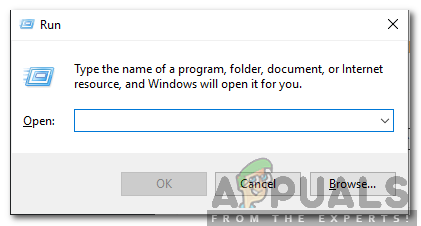
Začetni poziv za zagon
- Tip v devmgmt . msc 'In pritisnite' Enter '.
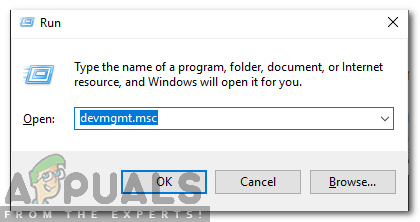
V poziv za zagon vnesite »devmgmt.msc«.
- Dvojno kliknite na Omrežje Adapter 'Na seznamu.
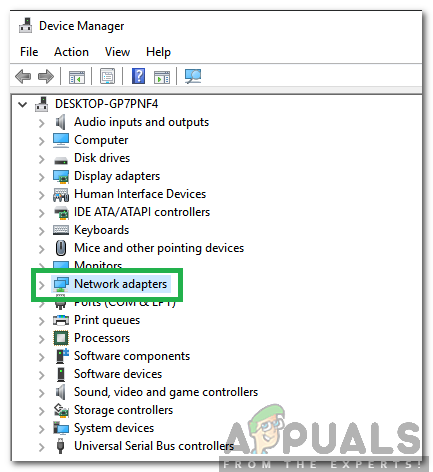
dvokliknite možnost Network Adapters Option
- Prav - kliknite na gonilniku, ki ga uporabljate, in izberite ' Lastnosti '.
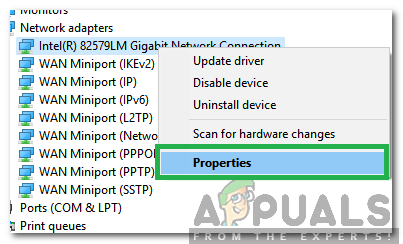
Z desno miškino tipko kliknite gonilnik in izberite “Properties”.
- Kliknite na Moč Upravljanje 'In jeziček počistite ' Dovolite računalnik za izklop te naprave za varčevanje z energijo ' možnost.

Kliknite na zavihek Upravljanje porabe in počistite možnost